原圖素材像素不是很好,整體感覺不是很清晰,色彩比較沉。制作的時候大家可以選擇較好的素材圖來做。整個制作過程基本上都是調色過程,里面的數據適當根據實際圖片變換。
原圖

最終效果

|||
1、打開原圖素材,按ctrl + j 把背景圖層復制一層,圖層混合模式改為“疊加”,圖層不透明度改為:40%,效果如下圖。

<圖1>
2、創建曲線調整圖層,參數設置如圖2-4,效果如圖5。
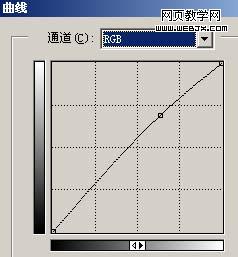
<圖2>
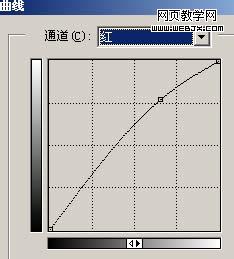
<圖3>
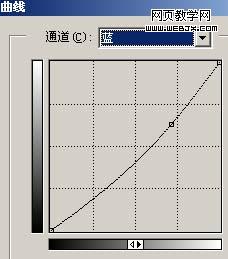
<圖4>

<圖5>
|||
3、創建色階調整圖層,參數設置如圖6,效果如圖7。

<圖6>

<圖7>
4、創建可選顏色調整圖層,參數設置如圖8-10,效果如圖11。
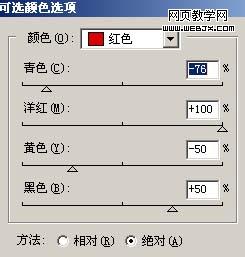
<圖8>
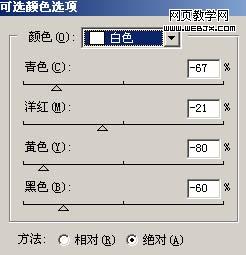
<圖9>
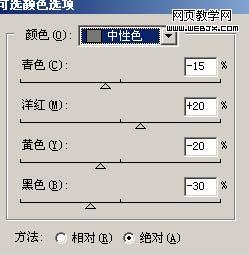
<圖10>

<圖11>
|||
5、創建色相/飽和度調整圖層,參數設置如圖12,效果如圖13。
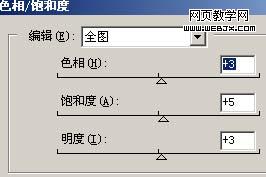
<圖12>

<圖13>
6、創建色彩平衡調整圖層,參數設置如圖14-16,效果如圖17。
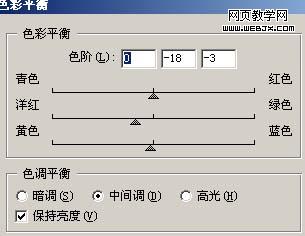
<圖14>
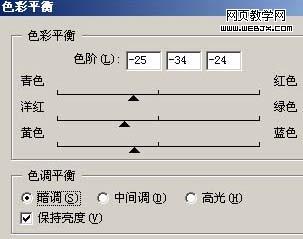
<圖15>
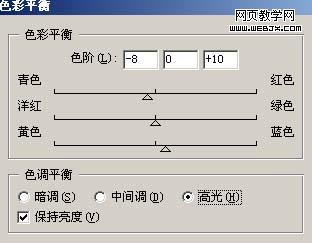
<圖16>

<圖17>
|||
7、新建一個圖層,填充顏色:#d9e0e0,把把圖層混合模式改為“正片疊底”,效果如圖18。

<圖18>
8、新建一個圖層,按ctrl + alt + shift + e 蓋印圖層,執行:濾鏡 > 模糊 > 高斯模糊,數值為5,確定后把圖層混合模式改為“變亮”,加上圖層蒙版用黑色畫筆把人物部分擦出來,如圖19。

<圖19>
9、新建一個圖層,蓋印圖層,適當銳化一下,整體調整下顏色,完成最終效果。

<圖20>
新聞熱點
疑難解答